当你的Windows电脑的RAM满了,它就会将一些数据转移到pagefile.sys文件中。这个文件作为你的电脑的虚拟RAM。当你关闭你的机器时,Windows将清除RAM,但它不会清空pagefile.sys,除非你告诉它这样做。
你想清除pagefile.sys的最大原因是为了清除它所包含的任何敏感数据。请记住,如果文件很大,这可能会使关机过程变得更慢。
下面是如何让Windows在关机时清除pagefile.sys。
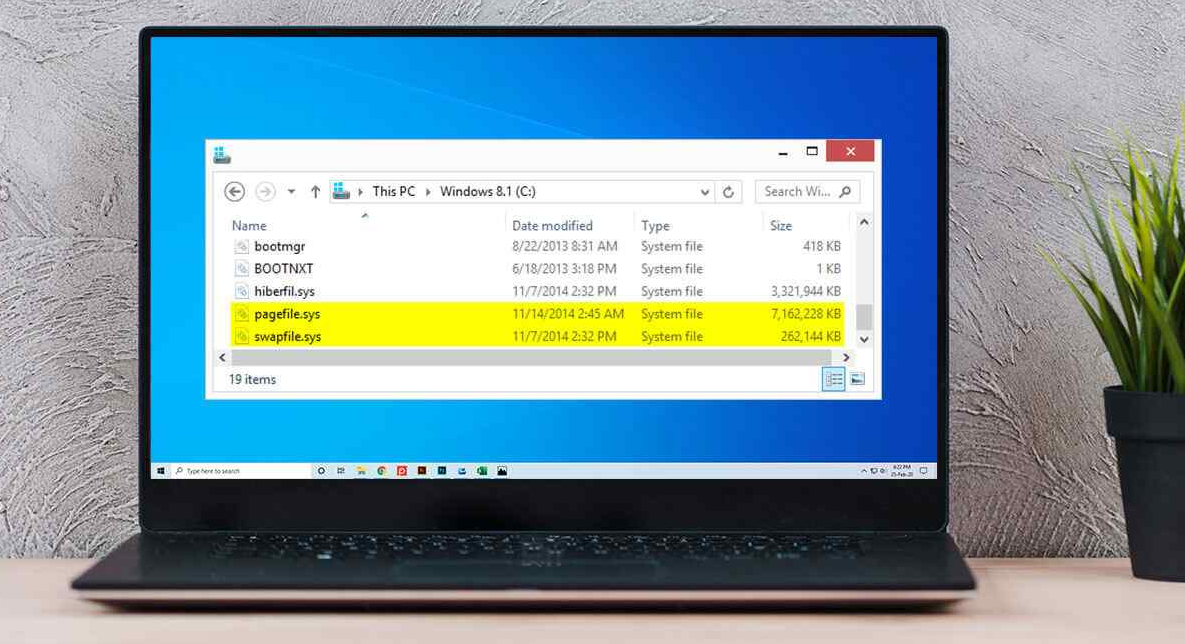
如何使用组策略编辑器在关机时清除Pagefile.sys?
有一个Windows组策略,告诉操作系统在关机时清除pagefile.sys,你只需要启用它。要做到这一点,请遵循以下步骤:
1. 按Win + S打开Windows搜索,在搜索框中输入gpedit。
2. 在搜索结果中点击编辑组策略,启动本地组策略编辑器。
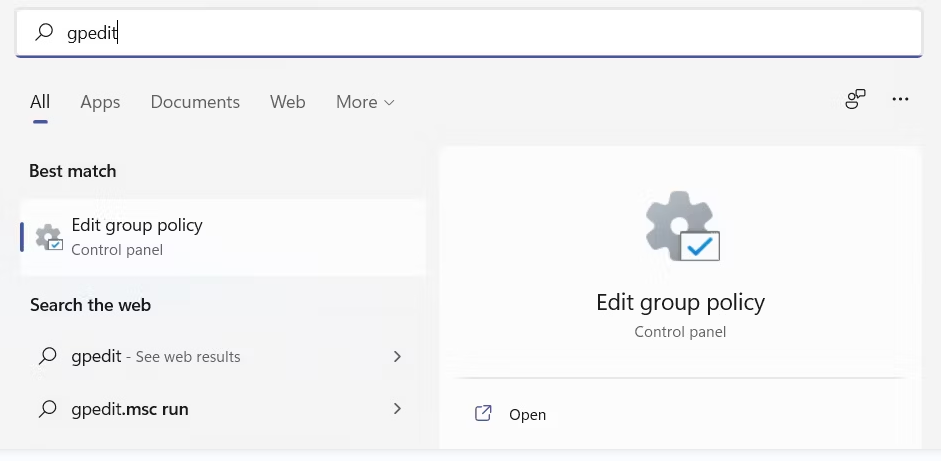
3. 在组策略编辑器中,在左侧面板中进入计算机配置>Windows设置>安全设置>本地策略>安全选项。
4. 在右边的面板中,双击 "关闭"。清除虚拟内存分页文件策略。
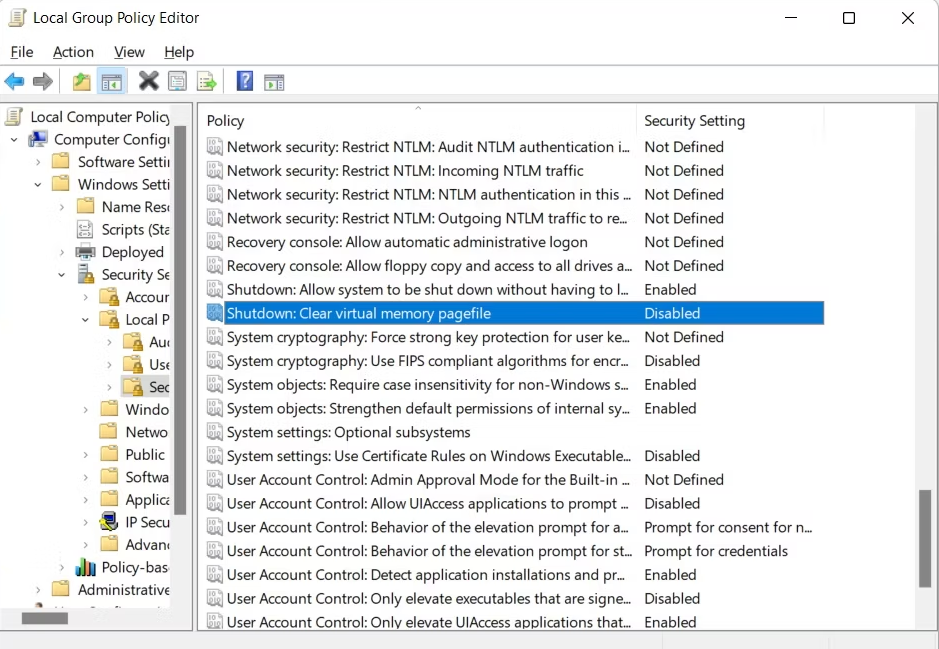
5. 在“本地安全设置”选项卡中,单击“启用径向”按钮。
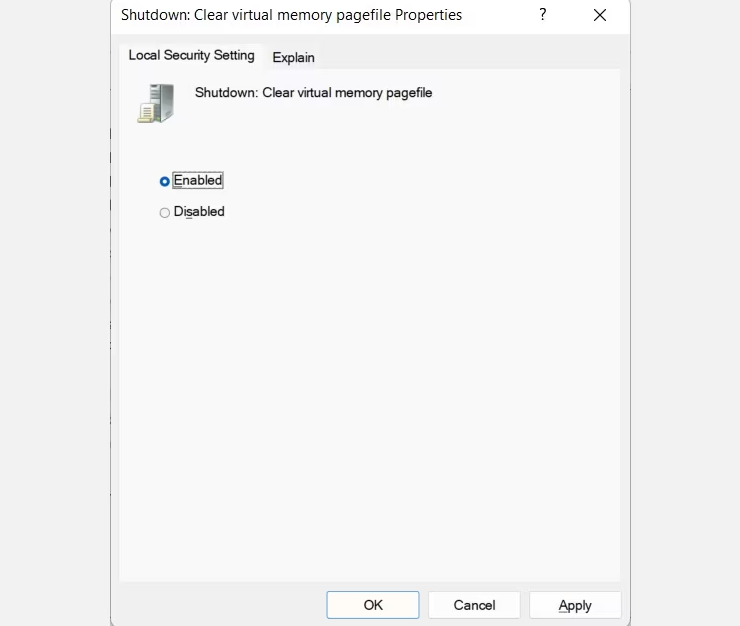
6. 单击 "确定 "以保存更改并启用该策略。
如何在关机时用注册表编辑器清除Pagefile.sys?
在你使用注册表编辑器对Windows注册表进行任何修改之前,我们建议创建一个系统还原点。这将是你的应急计划,以防出错。
下面是如何使用注册表编辑器告诉Windows在关机时清除pagefile.sys:
1. 按Win + R打开 "运行 "对话框。
2. 输入regedit并点击确定,打开注册表编辑器。
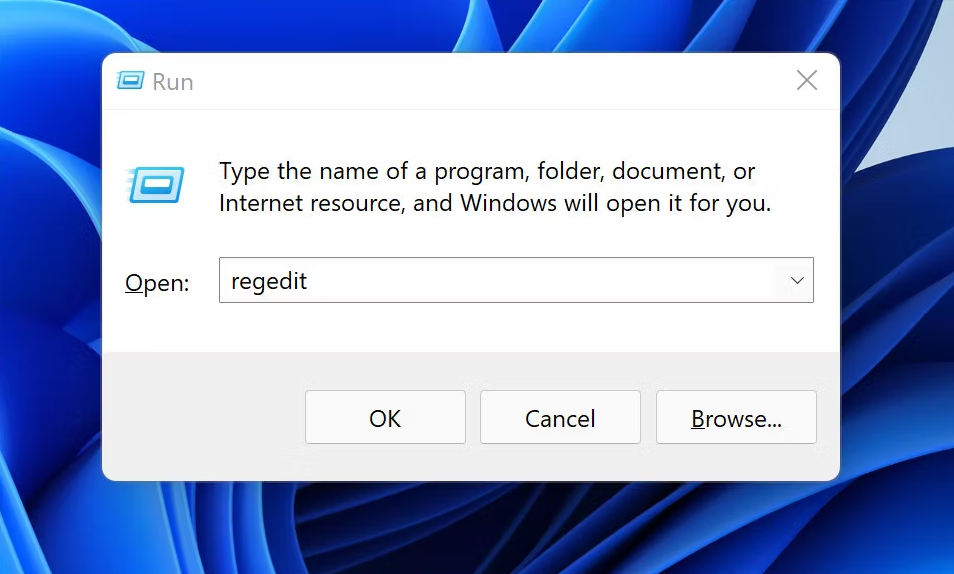
3. 点击 "是 "以绕过UAC提示。
4. 在注册表编辑器的左侧面板,导航到HKEY_LOCAL_MACHINE > SYSTEM > CurrentControlSet > Control > Session Manager > Memory Management。或者,你也可以在注册表编辑器的地址栏中复制并粘贴下面的文字:
HKEY_LOCAL_MACHINE\SYSTEM\CurrentControlSet\Control\Session Manager\Memory Management
5.双击右侧面板中的ClearPageFileAtShutdown条目来编辑它。
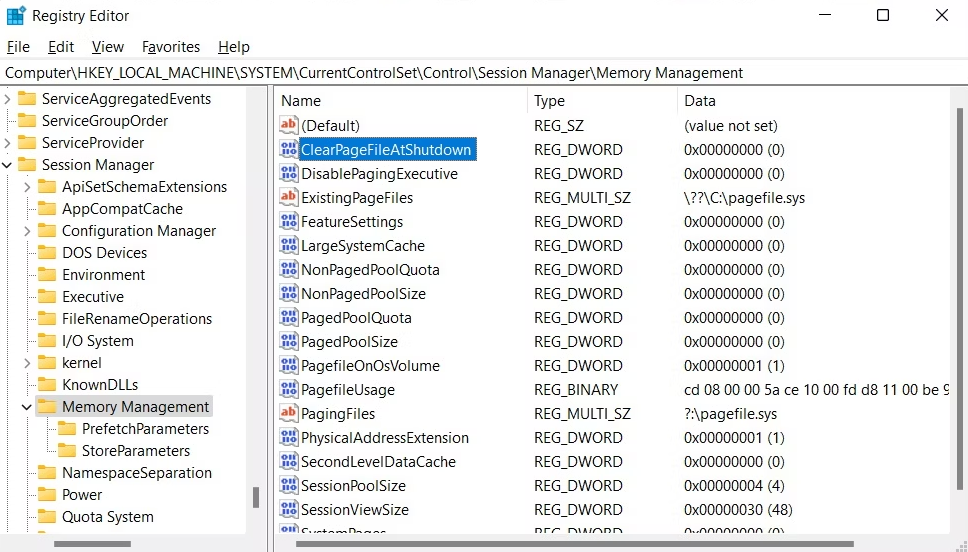
6.将数值数据更改为 1。
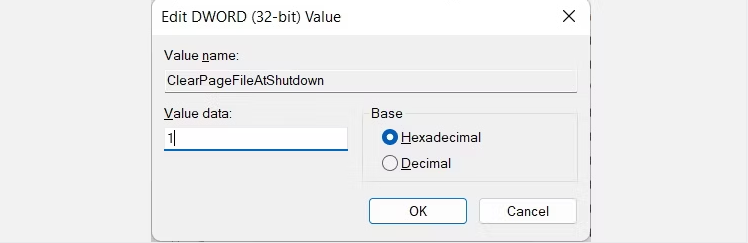
7.单击 "确定 "以应用该更改。
现在你知道如何在关机时清除Pagefile.sys了吧?
通过上述步骤,Windows将在每次关机时删除pagefile.sys。所有你担心它可能包含的敏感数据都将消失,而当Windows重新启动时,它将从一个新的pagefile.sys开始。
版权声明:文章仅代表作者观点,版权归原作者所有,欢迎分享本文,转载请保留出处!


